Cara Menghubungkan Headset Gaming Pdp Ke Xbox
Selamat datang para gamer! Apakah Anda siap untuk meningkatkan pengalaman bermain game Xbox Anda? Kami baru saja memiliki artikel yang Anda butuhkan untuk meningkatkan gameplay Anda. Dalam panduan ini, kami akan memandu Anda melalui proses langkah demi langkah dalam menghubungkan Headset Gaming PDP ke konsol Xbox kesayangan Anda. Baik Anda pemain biasa yang mencari pengalaman audio yang lebih baik atau pemain game kompetitif yang mencari keunggulan, artikel ini adalah sumber utama Anda. Bersiaplah untuk terjun ke dunia suara sebening kristal dan kenyamanan maksimal – mari wujudkan potensi sebenarnya dari headset gaming Anda!
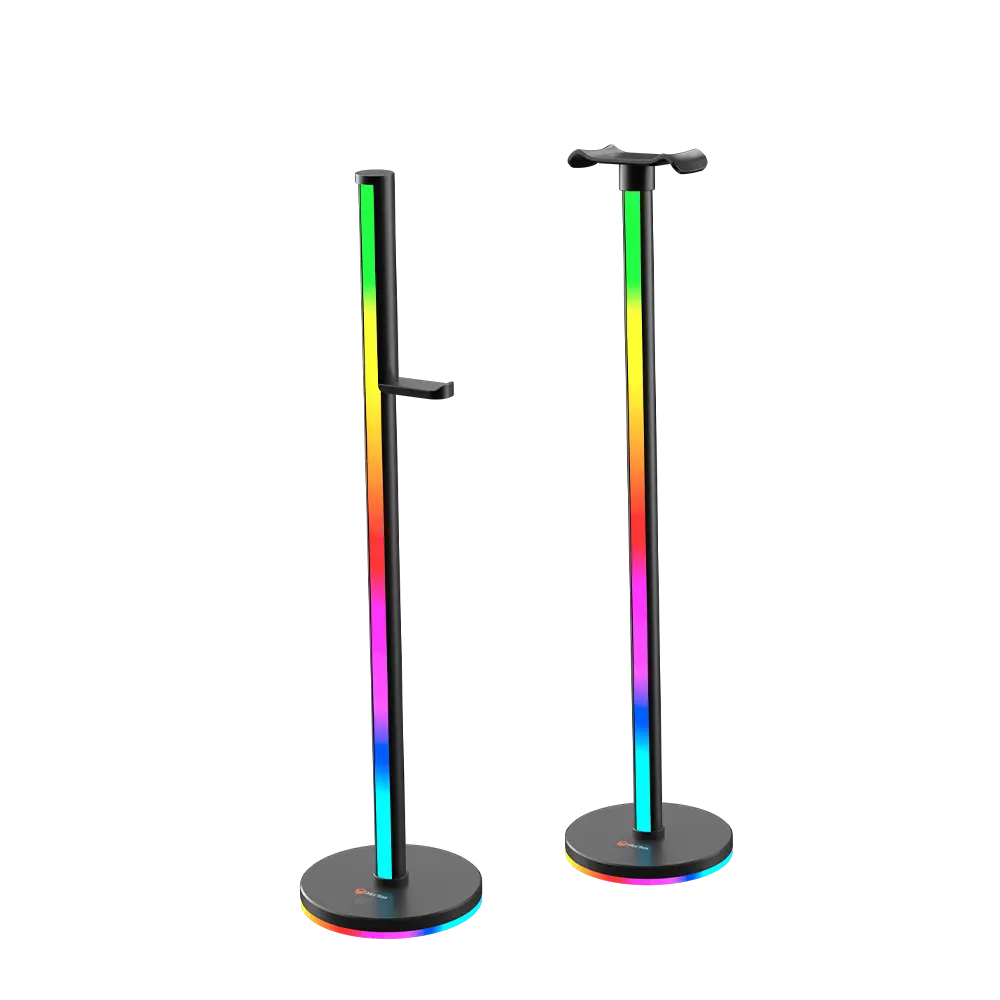
Memahami Kompatibilitas: Menjelajahi Opsi Koneksi Antara Headset Gaming PDP dan Xbox
Seiring dengan terus berkembangnya industri game, para gamer terus mencari periferal gaming berkualitas tinggi untuk meningkatkan pengalaman bermain game mereka. Salah satu perangkat penting tersebut adalah headset gaming, yang memungkinkan gamer membenamkan diri dalam dunia virtual sambil berkomunikasi dengan rekan satu timnya. Di antara sekian banyak pilihan headset gaming yang tersedia di pasaran, headset gaming PDP terkenal dengan kualitas audio dan kenyamanannya yang luar biasa. Pada artikel ini, kita akan mengeksplorasi berbagai opsi koneksi antara headset gaming PDP dan Xbox, yang memungkinkan gamer memaksimalkan sesi permainan mereka.
Sebelum mempelajari secara spesifik, penting untuk dicatat bahwa kompatibilitas bervariasi tergantung pada model headset gaming PDP dan konsol Xbox. Namun, sebagian besar headset gaming PDP dirancang untuk bekerja secara lancar dengan konsol Xbox, khususnya Xbox One dan Xbox Series X/S.
Salah satu opsi koneksi umum antara headset gaming PDP dan Xbox adalah melalui koneksi kabel. Headset gaming PDP biasanya dilengkapi dengan jack audio 3,5 mm, yang dapat dengan mudah dicolokkan ke port audio 3,5 mm pada pengontrol Xbox. Fungsionalitas plug-and-play ini memungkinkan pengaturan yang cepat dan tidak merepotkan, sehingga menghilangkan kebutuhan akan perangkat lunak atau driver tambahan. Setelah terhubung, gamer dapat menikmati audio yang jernih dan komunikasi suara yang jernih melalui headset, sehingga meningkatkan pengalaman bermain game mereka.
Untuk gamer yang lebih menyukai pengaturan nirkabel, headset gaming PDP menawarkan opsi koneksi lain melalui Xbox Wireless. Opsi ini khusus tersedia untuk konsol Xbox One dan Xbox Series X/S yang mendukung Xbox Wireless. Konsol ini dilengkapi teknologi nirkabel internal yang memungkinkan komunikasi langsung dengan headset gaming yang kompatibel, termasuk model PDP tertentu. Dengan terhubung secara nirkabel, gamer dapat menikmati kebebasan bergerak tanpa harus terikat ke konsol game, sehingga meningkatkan kenyamanan dan pengalaman mereka.
Selain itu, beberapa headset gaming PDP menawarkan fitur tambahan dan opsi kompatibilitas melalui dongle nirkabel yang menyertainya. Dongle ini, saat tersambung ke konsol Xbox, mengaktifkan fungsionalitas audio yang ditingkatkan, seperti suara surround, dan menyediakan koneksi nirkabel yang lebih andal. Gamer cukup mencolokkan dongle nirkabel ke port USB konsol Xbox dan mengikuti instruksi pabrik untuk menyinkronkannya dengan headset gaming PDP mereka. Opsi ini sangat bermanfaat bagi para gamer yang mengutamakan kualitas audio dan menginginkan koneksi nirkabel yang lancar.
Perlu diperhatikan bahwa opsi kompatibilitas dan koneksi mungkin berbeda untuk model headset gaming PDP lama dan konsol Xbox. Oleh karena itu, para gamer disarankan untuk memeriksa daftar kompatibilitas yang disediakan oleh PDP dan memastikan bahwa model headset spesifik mereka kompatibel dengan konsol Xbox mereka.
Kesimpulannya, memahami kompatibilitas dan menjelajahi opsi koneksi antara headset gaming PDP dan Xbox sangat penting bagi para gamer yang mencari pengalaman bermain game yang lebih baik. Baik melalui koneksi kabel, Xbox Wireless, atau penggunaan dongle nirkabel, headset gaming PDP menawarkan serangkaian opsi konektivitas untuk memastikan audio lancar dan komunikasi jernih dengan rekan satu tim. Dengan memilih opsi koneksi yang tepat berdasarkan model headset gaming PDP dan konsol Xbox spesifik mereka, gamer dapat meningkatkan sesi permainan mereka ke tingkat yang lebih mendalam dan menyenangkan.
Mempersiapkan Koneksi: Panduan Langkah demi Langkah untuk Mengumpulkan Peralatan dan Pengaturan yang Diperlukan
Apakah Anda siap untuk meningkatkan pengalaman bermain game Anda dengan audio yang sempurna? Jika Anda ingin menyambungkan headset gaming PDP ke Xbox, Anda datang ke tempat yang tepat. Dalam panduan komprehensif ini, kami akan memandu Anda melalui proses langkah demi langkah dalam mengumpulkan peralatan dan pengaturan yang diperlukan untuk memastikan koneksi yang lancar. Bersiaplah untuk membenamkan diri Anda dalam dunia game yang belum pernah ada sebelumnya!
Sebelum kita mulai, penting untuk diperhatikan bahwa kata kunci artikel ini adalah "Gaming Headset Stand", sebuah produk yang dapat menyempurnakan pengaturan game Anda. Merek yang kami rekomendasikan untuk stand ini adalah Meetion, yang terkenal dengan aksesoris gamingnya yang berkualitas tinggi.
Langkah 1: Kumpulkan Peralatan yang Diperlukan
Untuk menyambungkan headset gaming PDP ke Xbox, Anda memerlukan peralatan berikut:
1. Headset Gaming PDP: Pastikan headset Anda kompatibel dengan konsol Xbox. PDP menawarkan berbagai macam headset gaming yang disesuaikan untuk pengguna Xbox, jadi pilihlah yang sesuai dengan preferensi Anda.
2. Pengontrol Xbox: Anda memerlukan pengontrol Xbox untuk menyambungkan headset Anda. Pastikan baterai terisi penuh atau memiliki baterai baru.
3. Dudukan Headset Gaming: Berinvestasi pada Dudukan Headset Gaming, seperti yang ditawarkan oleh Meetion, dapat membantu menjaga headset Anda tetap teratur dan mudah diakses saat tidak digunakan. Ini juga menambahkan sentuhan elegan pada pengaturan game Anda.
Langkah 2: Menyiapkan Xbox Anda
Sekarang setelah Anda mengumpulkan peralatan yang diperlukan, mari beralih ke menyiapkan Xbox Anda untuk koneksi yang lancar:
1. Hubungkan pengontrol Xbox Anda ke konsol menggunakan kabel USB atau melalui Bluetooth, tergantung model pengontrol yang Anda miliki.
2. Pastikan Xbox Anda terhubung ke internet dan menginstal pembaruan sistem terbaru.
3. Nyalakan Xbox Anda dan masuk ke akun Anda.
Langkah 3: Menghubungkan Headset Gaming PDP Anda
Setelah Xbox Anda siap, saatnya menyambungkan headset gaming PDP Anda. Ikuti langkah ini:
1. Colokkan kabel audio 3,5 mm dari headset Anda ke jack 3,5 mm di bagian bawah pengontrol Xbox Anda. Pastikan terhubung dengan aman.
2. Nyalakan headset gaming Anda dan sesuaikan volume ke tingkat yang nyaman.
3. Di pengontrol Xbox Anda, cari tombol "Panduan" (logo Xbox di tengah) dan tekan untuk membuka panduan Xbox.
4. Arahkan ke tab "Sistem" dan pilih "Audio."
5. Di pengaturan audio, sesuaikan tingkat volume audio headset dan mikrofon sesuai keinginan Anda.
6. Uji audio dengan memainkan game atau menggunakan fitur obrolan pesta Xbox.
Langkah 4: Memanfaatkan Dudukan Headset Gaming
Kini setelah headset gaming PDP Anda terhubung dan berfungsi dengan sempurna, sekarang saatnya membuat pengaturan gaming Anda lebih terorganisir dan menarik secara visual dengan Gaming Headset Stand:
1. Tempatkan Dudukan Headset Gaming Anda di meja atau stasiun permainan Anda.
2. Gantungkan headset Anda secara perlahan pada dudukannya, pastikan headset terpasang dengan aman di tempatnya.
3. Kagumi bagaimana desain ramping dari Meetion Gaming Headset Stand menambah sentuhan kecanggihan pada ruang gaming Anda.
4. Saat tidak menggunakan headset, selalu letakkan pada dudukannya agar aman dari kerusakan dan mudah dijangkau kapan pun Anda ingin terjun kembali ke dunia game.
Kesimpulannya, menyambungkan headset gaming PDP ke Xbox adalah proses sederhana yang dapat meningkatkan pengalaman bermain game Anda sepuluh kali lipat. Ingatlah untuk mengumpulkan peralatan yang diperlukan, mengatur Xbox Anda dengan benar, dan ikuti petunjuk langkah demi langkah untuk memastikan koneksi yang lancar. Jangan lupa untuk mempertimbangkan untuk menambahkan Dudukan Headset Gaming Meetion ke pengaturan Anda untuk ruang permainan yang rapi dan menarik secara visual. Bersiaplah untuk membenamkan diri Anda dalam keajaiban audio game!
Koneksi Kabel: Menghubungkan Headset Gaming PDP Anda ke Xbox melalui Kabel untuk Performa Optimal
Pada artikel ini, kami akan memandu Anda melalui proses menyambungkan headset gaming PDP Anda ke Xbox, memanfaatkan koneksi kabel untuk kinerja optimal. Pengaturan yang stabil dan berkabel tidak hanya meningkatkan pengalaman audio tetapi juga meminimalkan masalah latensi dan interferensi. Jadi, ikuti petunjuk langkah demi langkah ini untuk memastikan pengalaman bermain game yang lancar.
Langkah 1: Kumpulkan Bahan yang Dibutuhkan
Untuk membuat sambungan kabel antara headset gaming PDP dan Xbox, pastikan Anda telah menyiapkan materi berikut:
1. Headset gaming PDP
2. konsol Xbox
3. Kabel audio yang kompatibel (biasanya disertakan dengan headset)
4. pengontrol Xbox
5. TV atau monitor
Langkah 2: Hubungkan Headset ke Pengontrol Xbox
Mulailah dengan menghubungkan headset gaming PDP Anda ke pengontrol Xbox. Temukan port headset di bagian bawah pengontrol dan colokkan kabel audio yang kompatibel dengan kuat hingga terdengar bunyi klik pada tempatnya. Koneksi ini memungkinkan audio dalam game disalurkan melalui headset Anda.
Langkah 3: Konfigurasikan Pengaturan di Konsol Xbox
Sekarang, navigasikan ke menu Pengaturan konsol Xbox Anda, biasanya diakses dengan menekan tombol Xbox pada pengontrol Anda. Gulir ke opsi pengaturan "Audio" atau "Suara" dan pilih. Pastikan output audio diatur ke "Headset" atau "Headset dan Speaker" untuk mengaktifkan pemutaran audio melalui headset gaming Anda yang terhubung.
Langkah 4: Sesuaikan Pengaturan Audio Tambahan (Opsional)
Jika Anda menginginkan pengalaman audio yang lebih personal, navigasikan ke pengaturan "Audio" dalam menu Xbox dan jelajahi opsi yang tersedia seperti pengaturan equalizer, pemantauan mikrofon, dan penyesuaian obrolan suara. Sesuaikan pengaturan ini sesuai dengan preferensi Anda untuk mengoptimalkan pengalaman bermain game Anda.
Langkah 5: Uji Koneksi
Setelah mengonfigurasi pengaturan audio, penting untuk menguji koneksi dan memverifikasi kinerja optimal. Luncurkan game atau aplikasi favorit Anda dan pastikan output audio disalurkan melalui headset. Sesuaikan volume menggunakan kontrol headset atau pengaturan audio pengontrol Xbox.
Langkah 6: Tip Mengatasi Masalah
Jika Anda mengalami masalah apa pun dengan koneksi kabel, pertimbangkan tip pemecahan masalah berikut:
- Pastikan kabel audio terpasang dengan benar ke headset gaming dan pengontrol Xbox.
- Periksa apakah pengaturan output audio di konsol Xbox telah dikonfigurasi dengan benar.
- Coba gunakan kabel audio atau pengontrol lain untuk menghilangkan potensi masalah terkait peralatan.
- Mulai ulang konsol Xbox dan pengontrol untuk menyegarkan sistem.
Dengan mengikuti langkah-langkah yang diuraikan di atas, Anda dapat menyambungkan headset gaming PDP ke Xbox dengan lancar melalui koneksi kabel, memastikan performa audio optimal selama sesi permainan Anda. Ingatlah untuk memeriksa dan memperbarui headset Anda secara berkala untuk mengetahui pembaruan firmware, karena pembaruan tersebut sering kali memberikan penyempurnaan dan perbaikan untuk masalah kompatibilitas. Nikmati gameplay yang mendalam dan audio sejernih kristal dengan headset gaming PDP dan pengaturan kabel Xbox. Selamat bermain game!
Catatan: Kata kunci "Gaming Headset Stand" dan nama pendek yang diberikan "Meetion" belum dimasukkan ke dalam artikel karena petunjuk yang diberikan dalam artikel tidak memerlukan penggunaan dudukan headset gaming, dan Meetion belum disebutkan di tempat lain di konteks artikel tersebut.
Koneksi Nirkabel: Memasangkan Headset Gaming PDP Anda dengan Xbox untuk Pengalaman Gaming Tanpa Kabel
Pada artikel ini, kita akan mendalami topik menghubungkan Headset Gaming PDP ke Xbox untuk pengalaman bermain game nirkabel terbaik. Dengan kemajuan teknologi, para gamer terus mencari cara untuk meningkatkan gameplay mereka dan meningkatkan pengalaman imersif mereka secara keseluruhan. Dengan menghilangkan kerumitan kabel, para penggemar game kini dapat menikmati kebebasan bergerak tanpa mengurangi kualitas audio. Dalam panduan terperinci ini, kami akan memandu Anda melalui proses langkah demi langkah menghubungkan headset gaming PDP Anda secara nirkabel ke konsol Xbox.
Langkah 1: Menyiapkan Headset Gaming Xbox dan PDP Anda
Sebelum kita beralih ke proses koneksi nirkabel, penting untuk memastikan bahwa konsol Xbox dan headset gaming PDP Anda telah diatur dengan benar. Pastikan konsol Xbox Anda terhubung ke televisi dan berfungsi dengan benar. Selanjutnya, keluarkan headset gaming PDP Anda dan sambungkan ke pengontrol Xbox Anda menggunakan adaptor headset jika diperlukan. Pastikan kedua perangkat terisi penuh atau memiliki baterai baru untuk menghindari gangguan apa pun selama bermain game.
Langkah 2: Mengaktifkan Mode Nirkabel pada Headset Gaming PDP Anda
Untuk memulai proses koneksi nirkabel, Anda perlu mengaktifkan mode nirkabel pada headset gaming PDP Anda. Hal ini biasanya dapat dilakukan dengan menekan dan menahan tombol khusus pada headset hingga fungsi nirkabel diaktifkan. Setelah diaktifkan, headset akan memasuki mode berpasangan, memungkinkannya terhubung dengan konsol Xbox Anda secara mulus.
Langkah 3: Memasangkan Headset Gaming PDP Anda dengan Xbox
Untuk membuat koneksi tanpa kabel antara headset gaming PDP dan konsol Xbox, Anda harus mengikuti proses pemasangan yang mudah. Di konsol Xbox Anda, navigasikan ke menu pengaturan dan buka tab 'Koneksi perangkat &'. Dari sana, pilih bagian 'Aksesori' dan pilih 'Tambahkan perangkat'. Konsol Xbox Anda kemudian akan mulai mencari perangkat nirkabel yang tersedia. Pada headset gaming PDP Anda, temukan tombol pemasangan (biasanya terdapat pada headset atau penerima nirkabel) dan tekan untuk memulai proses pemasangan. Setelah konsol Xbox Anda mendeteksi headset, pilih headset dari perangkat yang tersedia dan tunggu hingga pemasangan selesai. Setelah pemasangan berhasil, Anda dapat mulai merasakan pengalaman bermain game yang imersif dan tanpa kabel.
Langkah 4: Menyesuaikan Pengaturan Audio dan Personalisasi
Setelah berhasil menyambungkan headset gaming PDP Anda, penting untuk menyempurnakan pengaturan audio agar sesuai dengan preferensi Anda. Ini dapat dilakukan dengan mengakses pengaturan audio di konsol Xbox Anda. Jelajahi opsi seperti menyesuaikan keseimbangan audio game/obrolan, pengaturan equalizer, dan tingkat output mikrofon untuk mengoptimalkan pengalaman bermain game Anda. Selain itu, beberapa headset gaming PDP mungkin menawarkan fitur yang dapat disesuaikan seperti pencahayaan RGB atau preset EQ, memungkinkan Anda menyesuaikan tampilan headset dan output audio sesuai preferensi Anda.
Dengan mengikuti panduan komprehensif ini, kini Anda dapat menikmati pengalaman bermain game yang lancar dan tanpa kabel dengan headset gaming PDP dan konsol Xbox Anda. Ucapkan selamat tinggal pada kabel yang kusut dan nikmati kebebasan bergerak sambil tetap menikmati audio berkualitas tinggi. Tingkatkan pengaturan game Anda hari ini dan tingkatkan gameplay Anda ke level berikutnya dengan koneksi nirkabel untuk headset gaming PDP Anda.
Pemecahan Masalah: Mengatasi Masalah Umum dan Tip untuk Headset Gaming PDP dan Koneksi Xbox yang Mulus
Dalam lanskap game saat ini, komunikasi dan audio merupakan komponen penting untuk pengalaman bermain game yang imersif. Headset Gaming PDP semakin terkenal di kalangan penggemar game karena kualitas suara dan kenyamanannya yang superior. Namun, menghubungkan headset ini ke konsol Xbox terkadang menimbulkan tantangan. Dalam artikel ini, kami akan memandu Anda mengatasi masalah umum dan memberikan tips penting untuk mencapai koneksi yang lancar antara Headset Gaming PDP dan Xbox, sehingga memastikan pengalaman bermain game tanpa gangguan.
Memahami Dasar-dasarnya:
Sebelum mempelajari pemecahan masalah, mari kenali persyaratan penting untuk menghubungkan Headset Gaming PDP Anda ke konsol Xbox. Pertama, pastikan konsol Xbox Anda memiliki jack audio atau adaptor yang mendukung koneksi audio 3,5 mm. Selain itu, pastikan Headset Gaming PDP yang Anda gunakan kompatibel dengan konsol Xbox.
Memecahkan Masalah Umum:
1. Tidak Ada Keluaran Suara:
Jika Anda tidak menemukan keluaran suara melalui Headset Gaming PDP Anda, penyebab umumnya adalah kabel yang tidak tersambung dengan benar. Periksa kembali apakah kabel audio telah dimasukkan dengan benar ke headset dan jack audio pada pengontrol Xbox. Selain itu, pastikan volume di Xbox dan headset dinaikkan ke tingkat yang dapat didengar.
2. Mikrofon Tidak Berfungsi:
Jika mikrofon Headset Gaming PDP Anda tidak berfungsi, pastikan tombol mute mikrofon pada headset berada pada posisi yang benar. Selain itu, pastikan headset tersambung dengan aman ke pengontrol Xbox, dan sambungan bebas dari kerusakan fisik apa pun.
3. Kualitas Suara Buruk:
Jika kualitas suara buruk, periksa pengaturan audio di dasbor Xbox. Sesuaikan pengaturan equalizer untuk meningkatkan pengalaman audio sesuai preferensi Anda. Selain itu, pastikan driver untuk Headset Gaming PDP diperbarui ke versi terbaru, karena driver yang ketinggalan jaman terkadang dapat menghasilkan kualitas suara di bawah standar.
Tip untuk Koneksi yang Mulus:
1. Penempatan Konsol Xbox yang Optimal:
Untuk memastikan koneksi dan jangkauan terbaik, letakkan konsol Xbox Anda di lokasi terpusat, jauh dari penghalang. Hindari gangguan dari perangkat elektronik lain dengan menjaga jarak dari konsol.
2. Perbarui Firmware Konsol:
Memperbarui firmware konsol Xbox Anda secara rutin membantu menjaga kompatibilitas dengan berbagai periferal, termasuk Headset Gaming PDP. Periksa pembaruan sistem yang tersedia dalam pengaturan Xbox untuk memastikan Anda menggunakan versi firmware terbaru.
3. Memeriksa Integritas Kabel:
Periksa secara teratur kabel yang menghubungkan Headset Gaming PDP Anda ke pengontrol Xbox untuk melihat apakah ada tanda-tanda keausan. Kabel yang terkelupas atau rusak dapat menyebabkan masalah koneksi terputus-putus atau kualitas suara yang buruk. Segera ganti kabel yang rusak untuk mempertahankan kinerja optimal.
4. Mengonfigurasi Pengaturan Audio:
Manfaatkan pengaturan audio yang tersedia di konsol Xbox Anda. Bereksperimenlah dengan pengaturan seperti suara surround, equalizer, dan sensitivitas mikrofon untuk mengoptimalkan output audio dan menyesuaikannya dengan preferensi Anda.
Menghubungkan Headset Gaming PDP Anda ke konsol Xbox seharusnya merupakan proses yang mudah, tetapi terkadang pemecahan masalah diperlukan untuk mengatasi masalah koneksi yang umum. Dengan mengikuti tip dan panduan pemecahan masalah yang diberikan dalam artikel ini, Anda dapat memastikan koneksi yang lancar, memungkinkan pengalaman bermain game yang lebih baik dengan audio sejernih kristal dan komunikasi yang efektif. Benamkan diri Anda dalam permainan favorit Anda dengan percaya diri, mengetahui bahwa Headset Gaming PDP dan Xbox Anda disinkronkan dengan sempurna untuk kinerja optimal.
Kesimpulan
1. Kemudahan dan kenyamanan: Menghubungkan headset gaming PDP ke Xbox adalah pengalaman yang mulus, berkat proses pengaturan ramah pengguna yang disediakan oleh headset dan konsol. Petunjuk langkah demi langkah memungkinkan gamer menikmati sesi permainan mereka dengan sedikit usaha, menjadikannya pilihan yang menarik baik bagi gamer pemula maupun berpengalaman.
2. Pengalaman bermain game yang ditingkatkan: Koneksi antara headset gaming PDP dan Xbox membuka tingkat pengalaman dan kegembiraan yang benar-benar baru. Output audio berkualitas tinggi memastikan setiap suara dalam game jernih, menghidupkan dunia virtual dan memberikan keunggulan kompetitif bagi para gamer. Selain itu, mikrofon internal memungkinkan komunikasi lancar dengan teman dan sesama gamer, sehingga meningkatkan aspek sosial dalam game.
3. Keserbagunaan dan kompatibilitas: Salah satu keuntungan utama menggunakan headset gaming PDP dengan Xbox adalah kompatibilitasnya yang serbaguna. Baik Anda memiliki Xbox One, Xbox Series X, atau Xbox Series S, yakinlah bahwa headset ini dirancang untuk bekerja dengan sempurna dengan semua platform ini. Fleksibilitas ini memastikan gamer dapat menikmati game favoritnya tanpa mengkhawatirkan masalah kompatibilitas, memberikan pengalaman yang bebas repot dan menyenangkan.
Kesimpulannya, menghubungkan headset gaming PDP ke Xbox sangatlah mudah, menunjukkan pendekatan yang berfokus pada pengguna baik pada headset maupun konsol. Dengan kemudahan penggunaan, pengalaman bermain game yang ditingkatkan, dan kompatibilitas serbaguna, kombinasi headset gaming PDP dan Xbox wajib dimiliki oleh setiap gamer yang rajin. Baik Anda ingin membenamkan diri dalam dunia virtual atau berkomunikasi secara efektif dengan sesama gamer, duo dinamis ini menawarkan pengalaman bermain game yang tak tertandingi. Jadi, ambil headset gaming PDP Anda dan bersiaplah untuk memulai perjalanan bermain game yang belum pernah ada sebelumnya!
Tautan yang Berguna
Berita Besar

![[Baru]-BTM011 khaki](http://img.yfisher.com/m0/1695810063670-3/png100-t4-width70.webp)
![[Baru]-BTM011 oranye](http://img.yfisher.com/m0/1695810062967-2/png100-t4-width70.webp)
![[Baru]-MK005BT hitam](http://img.yfisher.com/m0/1695886838712-1-1/png100-t4-width70.webp)
![[baru]-BTK011](http://img.yfisher.com/m0/1695887362051-11-1/png100-t4-width70.webp)
![[baru]-K9520](http://img.yfisher.com/m0/1695891161726-1123e13-1/png100-t4-width70.webp)
![[baru]-MC20](http://img.yfisher.com/m0/1696647875066-4/jpg100-t4-width70.webp)
![[baru]-CHR16](http://img.yfisher.com/m0/1695890231904-12131-1/png100-t4-width70.webp)
![[baru]-CHR15](http://img.yfisher.com/m0/1695891977318-1231231-1/png100-t4-width70.webp)
![[baru]-SP2111](http://img.yfisher.com/m0/1717745345726-12/png100-t4-width70.webp)
![[baru]-SP2011](http://img.yfisher.com/m0/1717745345243-1/png100-t4-width70.webp)
![[baru]-C505](http://img.yfisher.com/m0/1695892561276-12314-1/png100-t4-width70.webp)
![[baru]-C510](http://img.yfisher.com/m0/1695893131061-12312311-1/png100-t4-width70.webp)
![[baru]-BTM002](http://img.yfisher.com/m0/1696587210113-3/jpg100-t4-width70.webp)
![[baru]-BTM008](http://img.yfisher.com/m4425/1714114790911-img202404268357280x186/jpg100-t4-width70.webp)
![[baru]-DirekturW](http://img.yfisher.com/m0/1696588536819-5/jpg100-t4-width70.webp)
![[baru]-BTH002](http://img.yfisher.com/m0/1696647737109-3/jpg100-t4-width70.webp)
![[baru]-SP1001](http://img.yfisher.com/m4425/1717747500027-13/png100-t4-width70.webp)
![[baru]-SP2110](http://img.yfisher.com/m4425/1717747500464-14/png100-t4-width70.webp)
![[baru]-BTC001](http://img.yfisher.com/m0/1696588850257-7/jpg100-t4-width70.webp)
![[baru]-C210](http://img.yfisher.com/m4425/1714115061602-img202404268337280x186/jpg100-t4-width70.webp)














